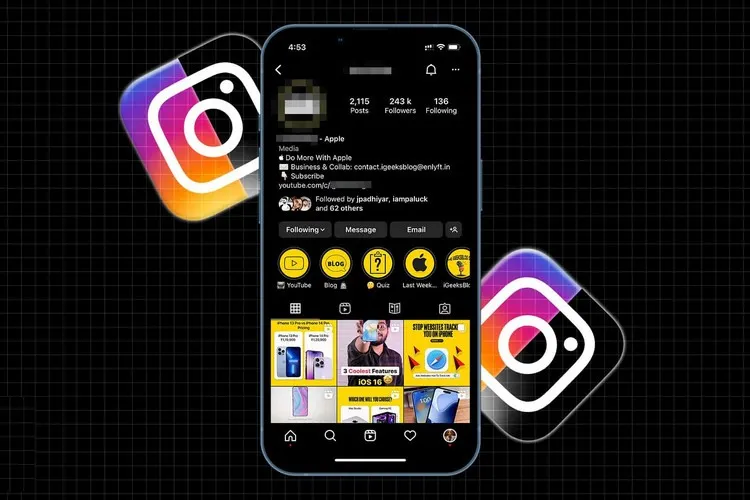Giống như nhiều ứng dụng khác, Instagram cũng có chế độ tối riêng. Nhưng nếu bạn đang gặp phải vấn đề chế độ này không hoạt động trên iPhone như mong đợi. Dưới đây sẽ là cách giải quyết.
Instagram đã trở thành lựa chọn phổ biến nhất trong số các nền tảng truyền thông xã hội. Bạn bật thông báo hồ sơ để luôn cập nhật bất cứ khi nào bạn bè và người sáng tạo yêu thích của bạn đăng một bài đăng hoặc câu chuyện mới. Bạn cũng có thể tải xuống Instagram Reels trên iPhone của mình để xem chúng sau.
Bạn đang đọc: Mẹo sửa lỗi chế độ tối của Instagram không hoạt động trên iPhone
Nhưng một số người dùng phàn nàn rằng họ không thể bật chế độ tối cho Instagram khi sử dụng trên iPhone. Nếu bạn cũng đang phải đối mặt với một vấn đề tương tự, thì dưới đây là một số giải pháp hiệu quả để khắc phục vấn đề tương tự.
Kiểm tra cài đặt chế độ tối tự động trên iPhone
Vì ứng dụng Instagram không có cài đặt chế độ tối riêng nên chỉ dựa vào cài đặt chủ đề trên iPhone của bạn. Vì vậy, giải pháp đầu tiên nếu chế độ tối của Instagram không hoạt động bình thường, là kiểm tra cài đặt chế độ tối trên iPhone của bạn.
Bước 1: Mở ứng dụng Cài đặt (Settings) trên iPhone của bạn.
Bước 2: Cuộn xuống phía dưới, tìm và nhấn tùy chọn Màn hình và Độ sáng (Display and Brightness).
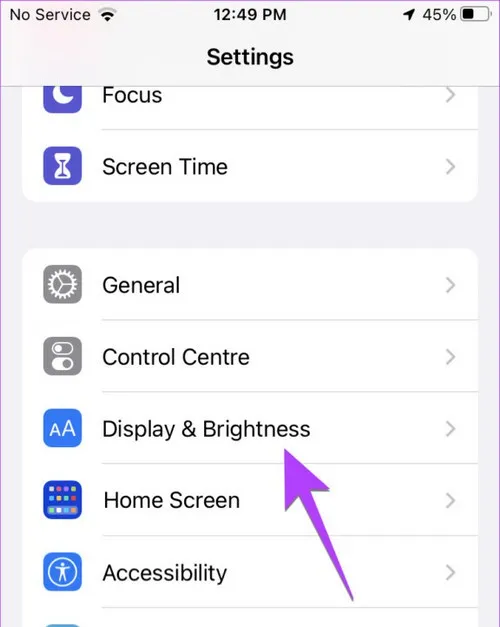
Bước 3: Sang cửa sổ mới, chuyển thiết lập bên phải mục Automatic từ bật (On – màu xanh) sang chế độ tắt (Off – màu xám) để tắt tính năng này.
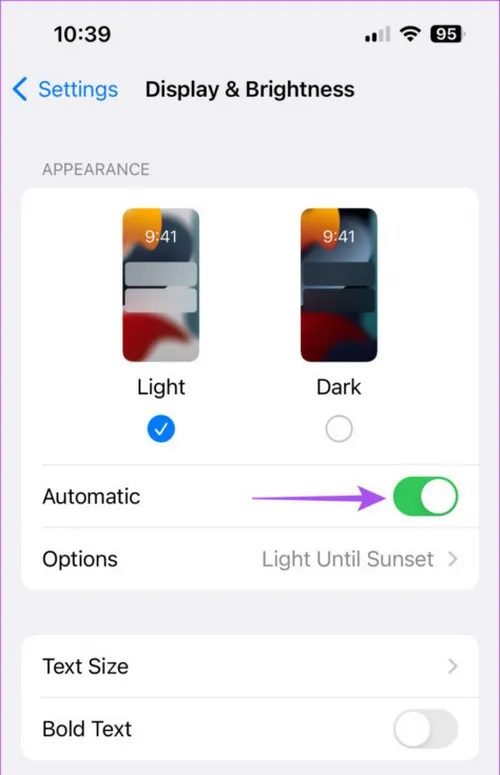
Bước 4: Tiếp theo nhấn vào tùy chọn Tối (Dark) để bật thủ công chủ đề tối cho iPhone của bạn.
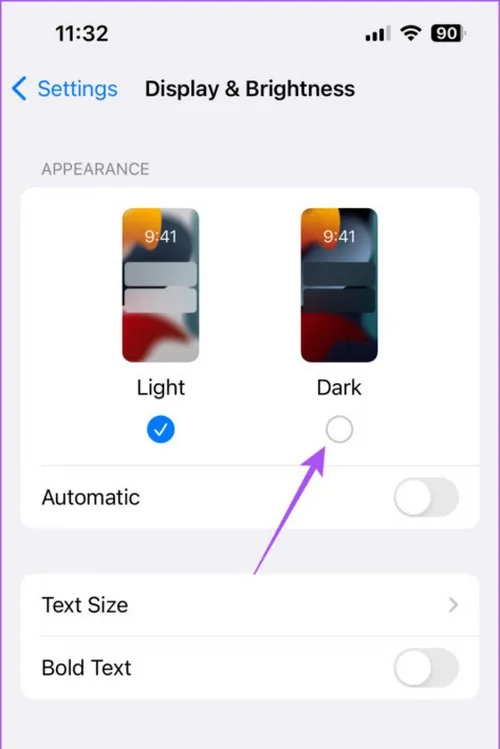
Bước 5: Đóng ứng dụng Cài đặt (Settings) và mở ứng dụng Instagram để kiểm tra xem sự cố đã được giải quyết chưa.
Buộc thoát và chạy lại Instagram
Nếu chế độ tối vẫn không giải quyết được theo cách trên cho ứng dụng Instagram, bạn có thể buộc thoát và khởi động lại ứng dụng này trên iPhone của mình. Thao tác này sẽ ngăn ứng dụng chạy trong nền và mang lại cho ứng dụng một khởi đầu mới.
Bước 1: Trên màn hình chính của iPhone, hãy vuốt lên và giữ để hiển thị các cửa sổ ứng dụng đang hoạt động trong nền.
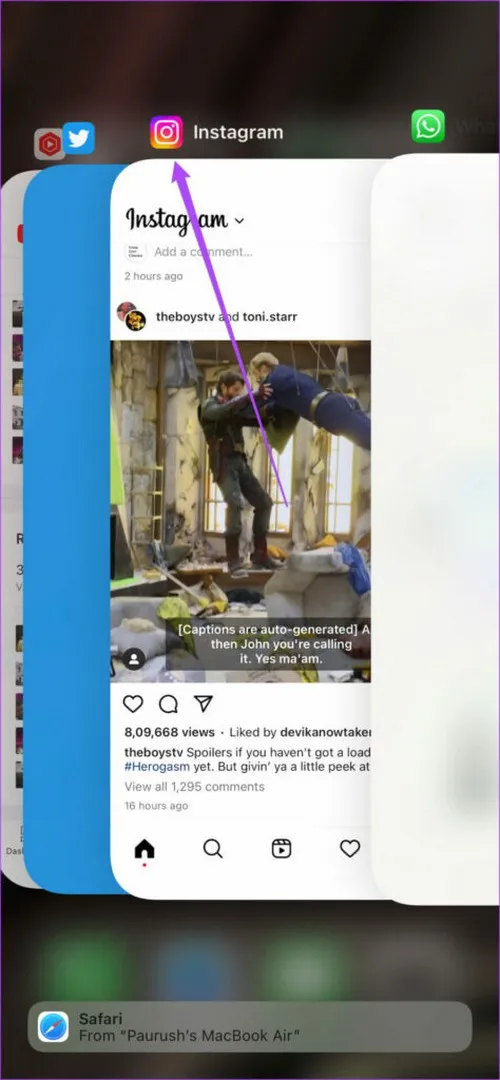
Bước 2: Vuốt sang phải và tìm ứng dụng Instagram. Sau đó, vuốt lên để đóng cửa sổ ứng dụng Instagram đang chạy trong nền.
Bước 3: Khởi chạy lại Instagram để kiểm tra xem sự cố đã được giải quyết chưa.
Bạn cũng nên buộc thoát và chạy lại nếu ứng dụng Instagram ngừng hoạt động trên iPhone của mình.
Kiểm tra dịch vụ định vị trên iPhone
iPhone sẽ tự động chuyển sang chế độ tối tùy thuộc vào vị trí và thời gian hiện tại của bạn. Điều tương tự cũng xảy ra với ứng dụng Instagram. Vì vậy, bạn cần kiểm tra xem Dịch vụ định vị (Location Services) đã được bật trên iPhone của mình chưa.
Bước 1: Mở ứng dụng Cài đặt (Settings) trên iPhone của bạn.
Bước 2: Di chuyển xuống phía dưới, tìm và nhấn tùy chọn Quyền riêng tư và Bảo mật (Privacy and Security).
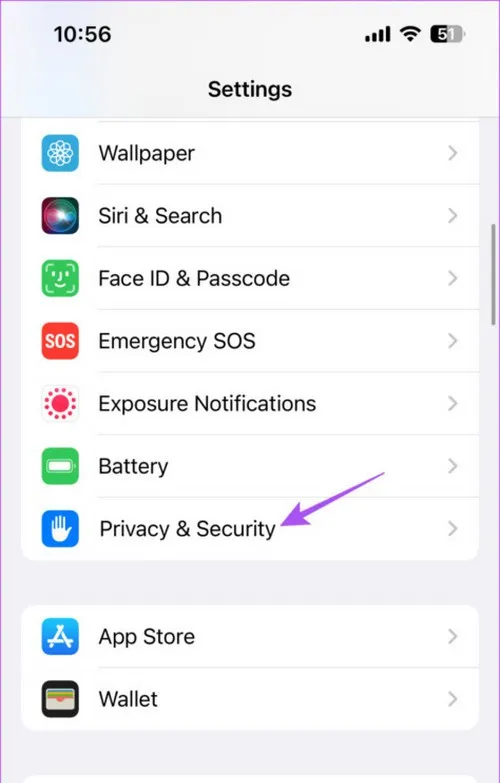
Bước 3: Nhấn vào tùy chọn Dịch vụ định vị (Location Servies) trong cửa sổ tiếp theo.
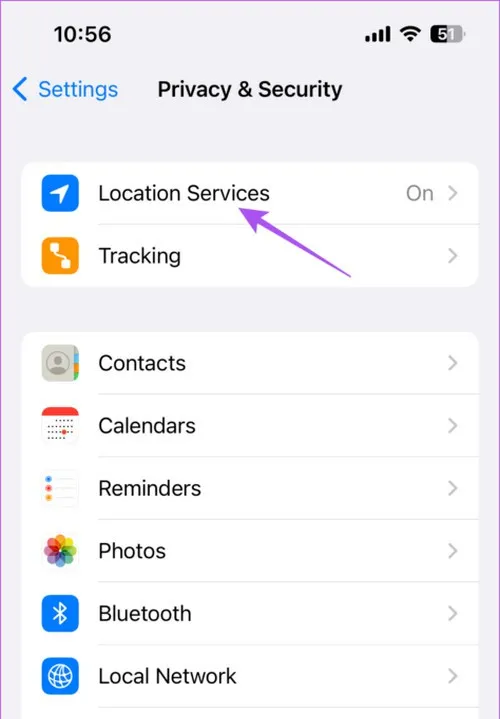
Bước 4: Tiếp theo chuyển thiết lập bên phải mục Dịch vụ định vị (Location Servies) trong cửa sổ mới từ chế độ tắt (Off – màu xám) sang chế độ bật (On – màu xanh) để bật tính năng này.
Tìm hiểu thêm: Gợi ý 10 phần mềm sơ đồ tư duy online miễn phí, tốt nhất 2024 mà ai cũng có thể sử dụng
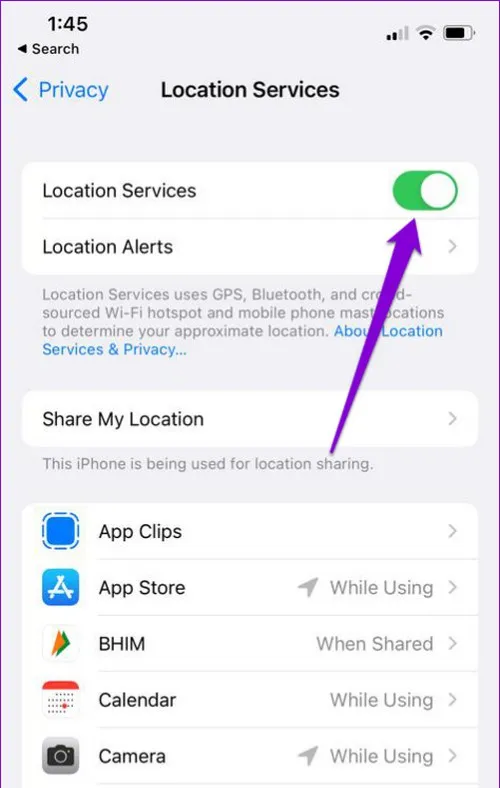
Bước 5: Tiếp theo, ngay ở phía dưới bạn sẽ thấy danh sách các ứng dụng đang có quyền truy cập chức năng dịch vụ định vị. Tìm và nhấn vào tùy chọn Instagram ở gần cuối danh sách.
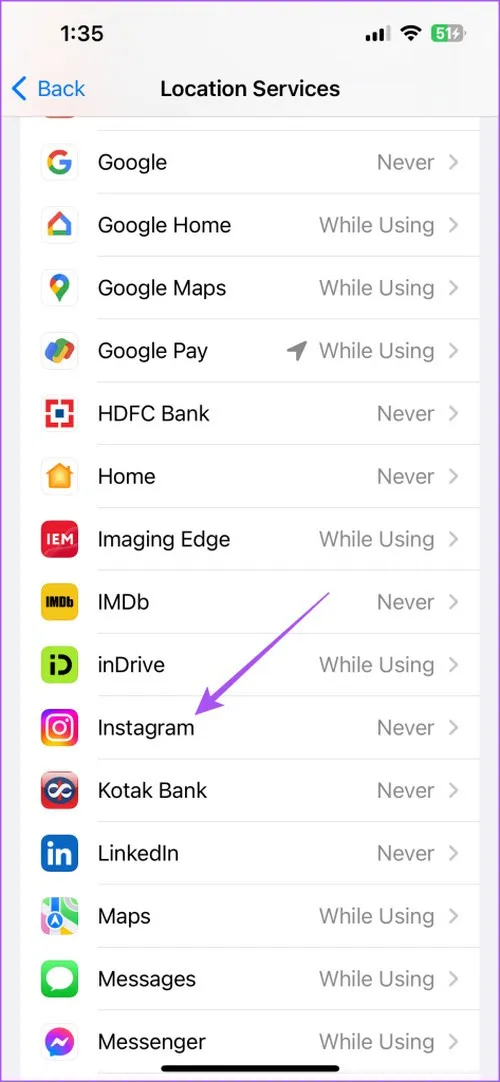
Bước 6: Sau đó hãy chọn một trong hai tùy chọn gồm Hỏi lần sau hoặc khi tôi chia sẻ (Ask Next Time or When I Share) hay Khi dùng ứng dụng (While Using the App) để cho phép ứng dụng Instagram truy cập vị trí của bạn.
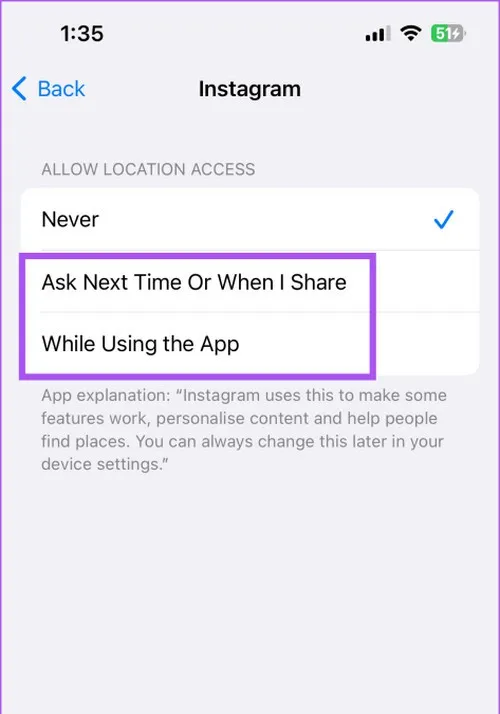
Mặc dù quyền truy cập vị trí chủ yếu được sử dụng để đăng nội dung dựa trên vị trí, nhưng bạn cũng có thể bật tính năng này cho trường hợp này.
Bước 7: Đóng ứng dụng Cài đặt (Settings) và mở lại ứng dụng Instagram để kiểm tra xem sự cố đã được khắc phục chưa.
Cập nhật ứng dụng Instagram
Phiên bản hiện tại của ứng dụng Instagram đang sử dụng trên iPhone của bạn có thể cần cập nhật nếu nó chưa cập nhật trong một thời gian dài. Trong trường hợp này, lời khuyên là bạn nên tìm và cài đặt phiên bản mới nhất của Instagram trên App Store, sau đó kiểm tra xem phiên bản đó có khắc phục được sự cố không. Dưới đây là cách kiểm tra bản cập nhật Instagram theo cách thủ công.
Bước 1: Mở ứng dụng App Store trên iPhone của bạn.
Bước 2: Nhấn vào biểu tượng hồ sơ của bạn ở góc trên bên phải.
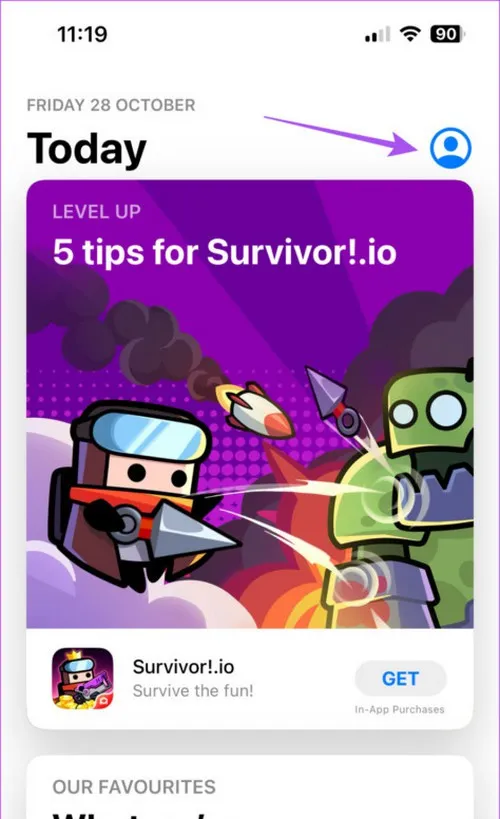
Bước 3: Vuốt xuống để làm mới và kiểm tra danh sách các bản cập nhật ứng dụng sẵn có chờ tải về.
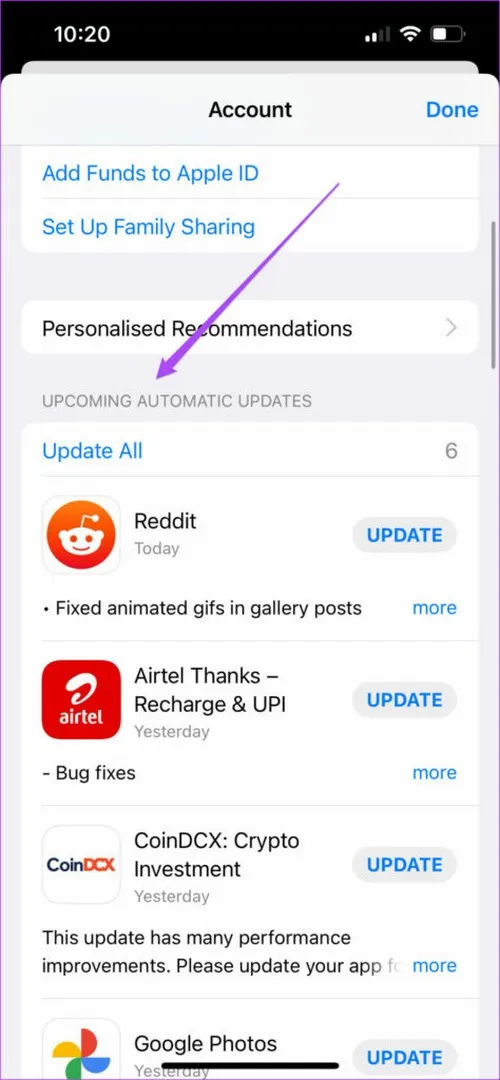
Bước 4: Cập nhật ứng dụng Instagram nếu có trong danh sách Cập nhật tự động sắp tới (Upcoming Automatic Updates).
Bước 5: Sau đó, mở Instagram và kiểm tra xem sự cố đã được giải quyết chưa.
Cập nhật iOS
Vì chúng ta đang nói về cài đặt hệ thống, do đó bạn cũng nên cập nhật iPhone của mình lên phiên bản iOS mới nhất trên thiết bị của mình bằng cách.
Bước 1: Mở ứng dụng Cài đặt (Settings) trên iPhone của bạn.
Bước 2: Di chuyển xuống phía dưới, tìm và nhấn tùy chọn Cài đặt chung (General).
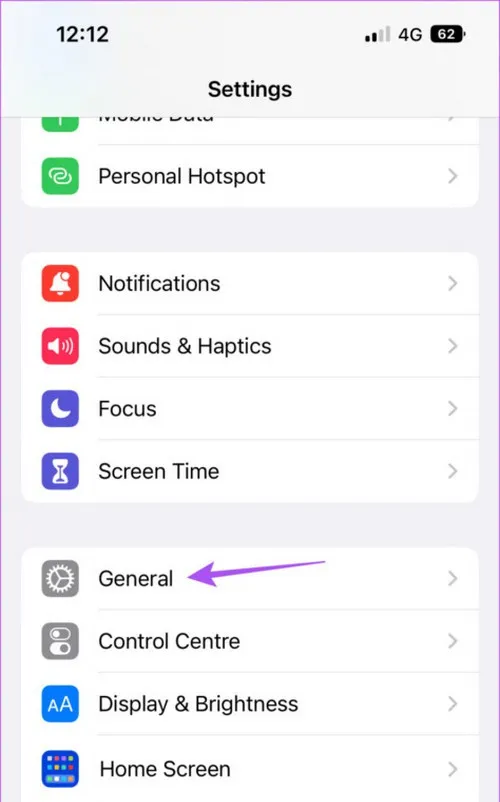
Bước 3: Tiếp theo nhấn tùy chọn Cập nhật phần mềm (Software Updates) trong cửa sổ tiếp theo.
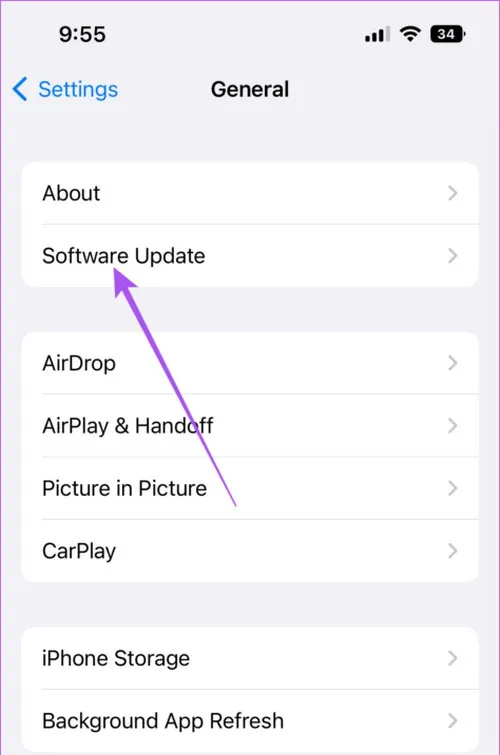
>>>>>Xem thêm: Cập nhật tính năng mới: Lên lịch phát livestream trên Instagram giúp thu hút nhiều người xem hơn
Bước 4: Nếu có bản cập nhật nào có sẵn của iOS, hãy tải xuống và cài đặt.
Bước 5: Sau đó, mở Instagram và kiểm tra xem sự cố đã được giải quyết chưa.
Sử dụng Instagram trên máy tính
Nếu không có giải pháp nào hiệu quả, chúng tôi khuyên bạn nên chuyển sang máy Mac hoặc máy tính chạy Windows để sử dụng Instagram ở chế độ tối. Cũng giống như Facebook, bạn có thể truy cập trang cá nhân Instagram của mình và đăng lên Instagram từ Windows hoặc Mac.
Hi vọng rằng thông qua các giải pháp ở trên, các bạn có thể dễ dàng khắc phục được sự cố khi chế độ tối không hoạt động trên ứng dụng Instagram yêu thích của mình một cách nhanh chóng.
Xem thêm: Hướng dẫn bật Dark Mode trên Facebook nhanh chóng